Everything绿色版是速度最快的文件名搜索工具,其速度之快令人震惊,百G硬盘几十万个文件,可以在几秒钟之内完成索引,文件名搜索瞬间呈现结果,该软件小巧免费,界面简洁,实时跟踪更新,轻松分享文件索引,支持通配符、正则表达式,可以通过HTTP或FTP分享搜索结果,Everything只适用NTFS文件系统,有需要的小伙伴快来下载吧!
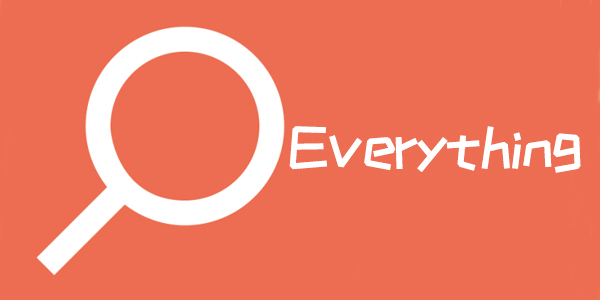
Everything绿色版介绍
Everything最新版超级文件搜索软件是速度最快的文件搜索软件,可以瞬间搜索到你需要的文件。如果你用过Windows自Everything是速度最快的文件搜索软件,可以瞬间搜索到你需要的文件。如果你用过Windows自带的搜索工具、Total Commander的搜索、Google 或者用了Locate32也不满意(或满意),推荐这款体积小巧、免安装、免费、速度极快(比Locate32更快)的文件搜索工具Everything!
Everything绿色版功能
1、文件列表功能-不接线的情况下查找移动硬盘/U盘上的文件:
在最近的版本中,Everything增加了一个名为“文件列表”的新功能,你可以将一些完整的文件路径保存成一个文件列表供搜索之用。譬如你可以将U盘、移动硬盘连接上之后,将其内的所有文件保存成一个“文件列表”文件(.efu格式),然后在Everything的设置->索引->文件列表里面添加这个文件列表让Everything加载它。这样操作之后,即便平时没有连接该移动硬盘,一样可以搜索到它里面的文件!
2、Everything强大的搜索功能(支持正则表达式):
你只要在Everything的搜索框中输入你想要找的文件名,你会发现在你输入的短短的瞬间,你还没来得及按回车键,搜索结果已经呈现在你的面前了!!Everything完美支持中文搜索,对于技术比较牛皮的人,还可以使用强悍的正则表达式来搜索特定的文件呢。具体的教程,可以看官方网站的Everything如何使用正则表达式FAQ部分。
3、HTTP和FTP文件共享功能:
还记得HTTPFileServer和StarFTPServer吗?他们能方便地把你的机器架设成HTTP/FTP服务器以方便共享文件给别人。然而,知识兔的Everything也内置了HTTP、ETP/FTP服务器的功能,你可以将你的硬盘变成一个网站或FTP,方便别人下载你的文件!而且,HTTP的分享同样拥有一个方便强大的搜索功能呢!
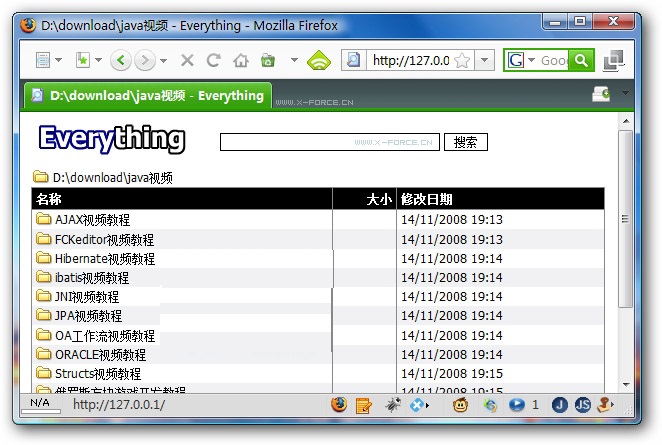
4、搜索速度快得让你震惊!极为优秀的免费文件搜索工具Everything中文绿色版下载(不到1MB)
通过浏览器访问Everything架设的HTTP服务器,可以浏览我硬盘内的文件
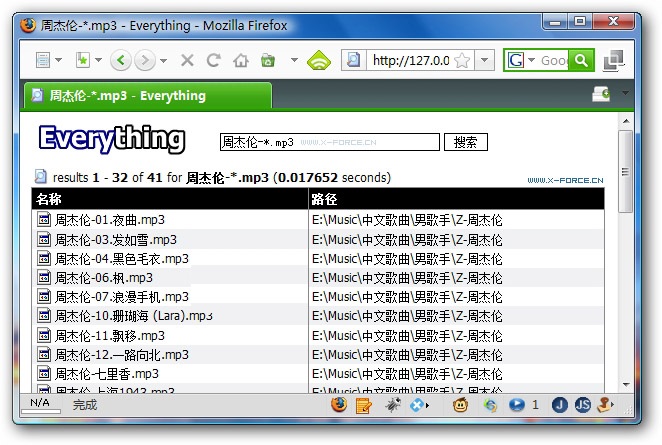
5、Everything还能快速搜索到我想找的周杰伦的MP3呢!真方便!
使用时只要点击菜单“工具”-“HTTP服务器”或“ETP/FTP服务器”后,就可以启动服务了。HTTP的服务,在浏览器访问http://本机ip:端口号即可进行访问。FTP的服务则需要FTP客户端来访问了。你还可以在“工具”-“选项”-“HTTP”或“FTP”中设置端口号和访问密码等。反正有了Everything,你就可以在局域网内随心所欲地分享文件了!当然,如果你的机器有外网的IP(如电信的ADSL),还能让Internet上的任何人访问你硬盘里的文件呢!不得不说,这是一个非常非常棒的应用!
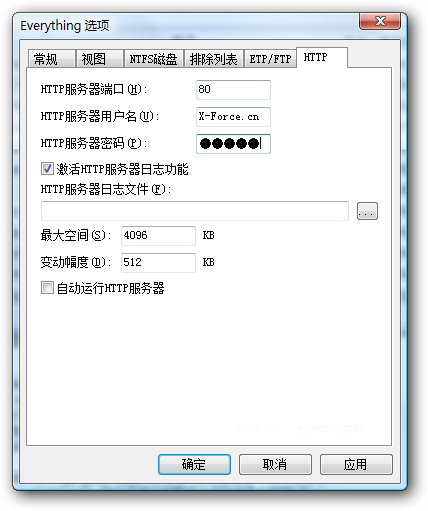
Everything绿色版安装方法
一、在知识兔下载最新版的Everything安装包,双击打开。
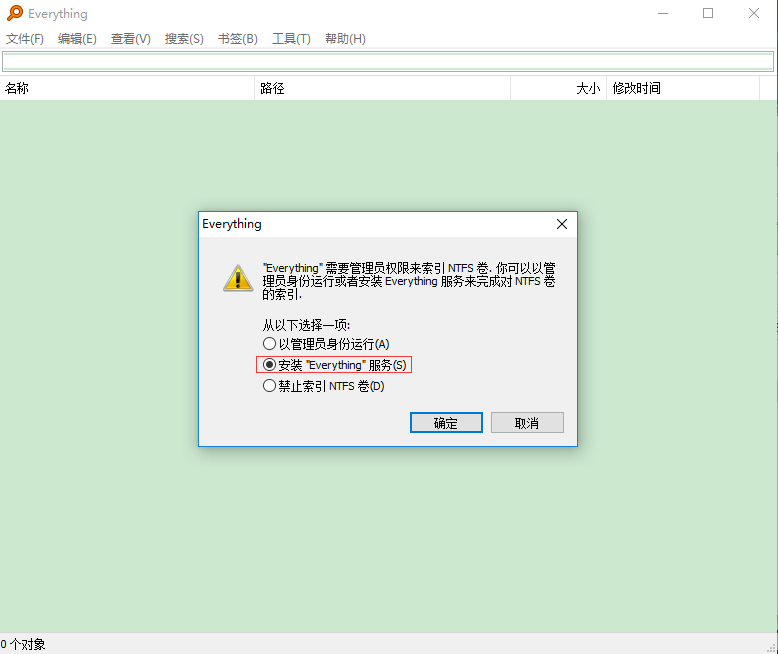
二、软件就可以使用啦。
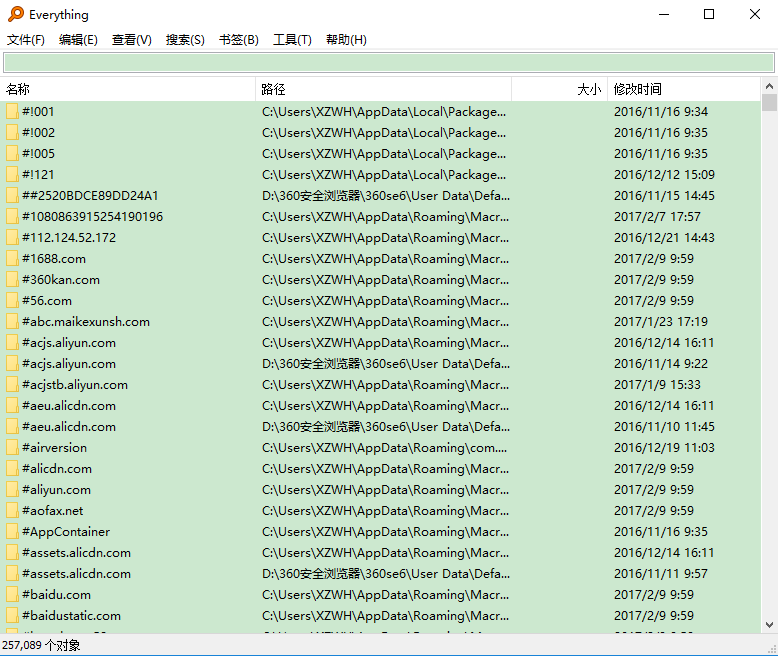
Everything绿色版使用方法
1、首次运行Everything时,将创建所有本地NTFS卷的索引。
索引可能需要几秒钟。
索引阶段完成后,将显示所有文件。
在顶部的搜索框中键入部分文件名即可开始。
2、立即查找最近修改的文件并实时监控文件系统更改
例如,要查找今天修改的文件和文件夹,请搜索:
dm:today
右键单击结果列表中的空白点,然后单击排序方式->修改日期以实时查看对文件系统的更改。
轻松打开频繁运行的文件
一切都会记住每个结果的运行次数。
在搜索编辑中按Enter键以选择运行次数最多的结果。
右键单击文件或文件夹以手动设置运行计数。
有关更多信息,请参阅运行历史
要按运行计数排序,请右键单击结果列表中的空白点,然后单击排序方式->运行计数。
3、导出结果
结果可以导出为CSV,TXT或EFU文件。
要导出结果:
在Everything中,从“文件”菜单中单击“导出...”。
4、过滤器
过滤器是预定义的搜索,例如音频和视频文件类型。
要选择过滤器,请单击“搜索”菜单中的过滤器。选定的过滤器将显示在状态栏中。双击状态栏中的过滤器以禁用它。
要显示过滤器栏,请单击“视图”菜单中的“过滤器”。
有关更多信息,请参阅自定义过滤器
5、书签
保存当前搜索,过滤,排序和索引,以便以后快速恢复。
有关详细信息,请参阅书签。
从Web浏览器访问所有内容
您可以在Everything中启动自己的Web服务器,以通过手机或其他设备访问您的文件。
有关更多信息,请参阅HTTPServer。
6、从另一台计算机访问所有内容
您可以在Everything中启动自己的ETP服务器,以便从另一台计算机访问您的文件。
有关更多信息,请参阅ETP服务器。
7、更改字体和颜色
结果列表字体和颜色可以在Everything选项中自定义。
要自定义所有字体和颜色,请参阅Everything.ini。
8、外部文件管理器
要使用自定义文件管理器打开文件夹,请参阅外部文件管理器。
9、键盘快捷键
有关现有键盘快捷键的列表,请参阅键盘快捷键。
有关详细信息,请参阅自定义键盘快捷键。
10、索引
在索引中包括本地NTFS卷,任何文件夹和/或文件列表。
有关更多信息,请参阅索引。
11、文件列表
在NAS,CD,DVD或BluRay上创建文件的快照,并将它们包含在索引中。
要显示内置文件列表编辑器,请从“工具”菜单中单击“文件列表编辑器...”。
有关更多信息,请参阅文件列表。
12、选项
自定义Everything,用户界面,主页搜索,搜索设置,结果显示方式,结果外观,右键菜单,字体和颜色,键盘快捷键,搜索和运行历史记录,ntfs卷,文件夹索引,文件列表的安装,排除文件夹和文件类型,ETP和HTTP服务器。
有关更多信息,请参阅选项
13、退出一切
当您关闭Everything搜索窗口时,Everything将继续在后台运行。
要完全退出Everything,请单击“文件”菜单中的“退出”,或右键单击“Everything”托盘图标,然后单击“退出”。
在Everything搜索窗口关闭时使Everything退出:
在“所有内容”中,从“工具”菜单中单击“选项”。
单击UI选项卡。
取消选中后台运行。
单击确定。
Everything绿色版常见问题
索引全部文件需要多长时间?
仅索引文件和文件夹名,一般仅需几秒便可建立其数据库。
全新安装的 Windows 10 (大约 120,000 个文件) 仅需 1 秒即可索引完成。
索引 1,000,000 个文件将需要大约 1 分钟。
能否搜索文件内容?
可以,可以通过搜索函数 content: 来搜索文件内容。
文件内容未被索引时,搜索内容将会很慢。
是否占用很多系统资源?
不,仅需要使用非常少的系统资源。
全新安装的 Windows 10 (大约 120,000 个文件) 仅需要大约 14 MB 的内存以及不到 9 MB 的硬盘空间。
1,000,000 个文件需要大约 75 MB 的内存和 45 MB 的硬盘空间。
能否监控文件系统变更?
可以,可以监控文件系统变更。
搜索结果就可以反映出文件系统变更。
怎么样转换分卷为 NTFS?
转换分卷为 NTFS前,请务必备份好任何重要资料。
分卷一旦转换为 NTFS,它将无法转换回 FAT 或 FAT32。
请注意,某些系统可能无法读取 U 盘或 USB 中 NTFS 分卷。
转换分卷为 NTFS:
开始菜单,点击运行。
输入以下内容并点击确定:
cmd
在命令提示符中,输入以下内容并点击确定:
convert D: /fs:ntfs
其中 D: 是待转换分区。
下载仅供下载体验和测试学习,不得商用和正当使用。
下载体验
